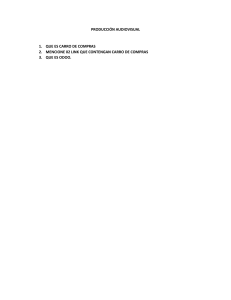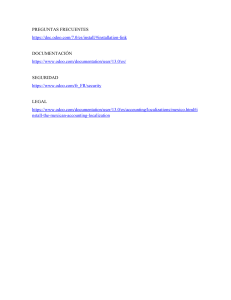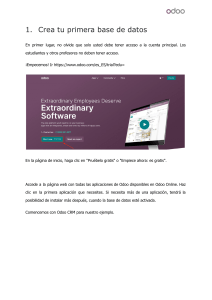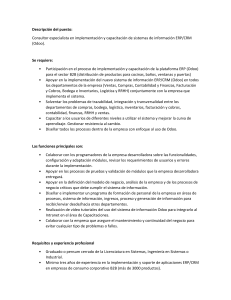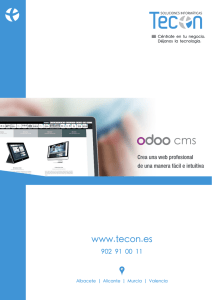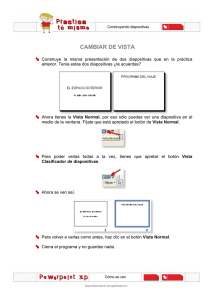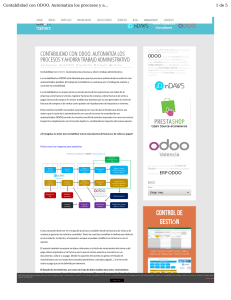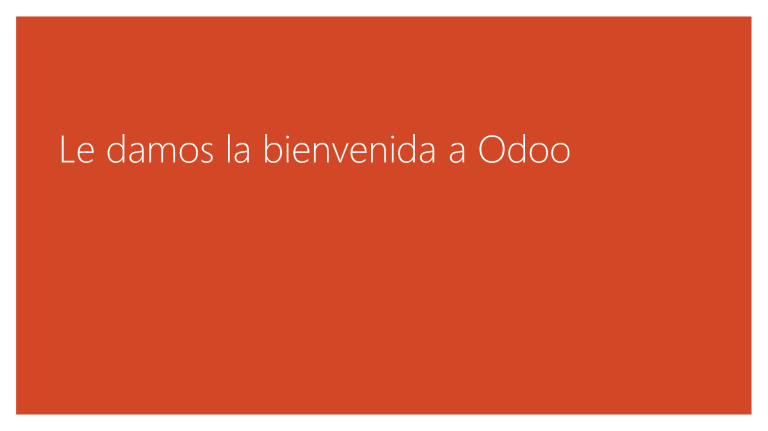
Le damos la bienvenida a Odoo Odoo software Software empresarial •Farmacias •Librerías •Ferreterías •Autorepuestos •Abarroterías •Hoteles •Panaderías •Restaurantes •Bodegas Si vas a invertir en un ERP para tu empresa, busca uno probado mundialmente. Odoo software • Sistema de ventas y facturación electrónica • Adaptable a cualquier tipo negocio • Rápido, estable, con alta disponibilidad, seguro y con una interfaz muy amigable • Funcionamiento multi-sucursal • Cotizaciones • Control de inventarios • Control de clientes y saldos • Control de compras • Control de proveedores y saldos • Control usuarios • Control de caja Odoo Community vs Enterprise Entonces, ¿cuáles son las principales diferencias entre Odoo Community y Odoo Enterprise? 1 •La versión Community de Odoo es de código abierto, mientras que la versión Enterprise requiere de una licencia. 2 •Al ser una versión paga, Odoo Enterprise tiene bastantes más funcionalidades que Odoo Community. 3 •Odoo Enterprise cuenta con alojamiento en la nube como parte del plan de pago, mientras que Odoo Community debe utilizar servidores propios o contratar servicios de terceros. 4 •La versión Community de Odoo puede ser implementada por cualquier usuario, mientras que la versión Enterprise solo puede hacerse a través de un partner de Odoo. 5 •A diferencia de la versión Community, los usuarios de la versión Enterprise tienen soporte ilimitado. 6 •Como parte de los beneficios que ofrece Odoo Enterprise, los usuarios pueden acceder a una app móvil de Odoo. Los usuarios de la versión de Odoo Community no pueden acceder a esto. Odoo Empresarial Cómo funciona: 1 Bajo licencia de pago, por cada usuario 2 Odoo Enterprise cuenta con alojamiento en la nube como parte del plan de pago. 3 Cuando PowerPoint te pida permiso para obtener ideas de diseño, selecciona Adelante. 4 Elige el diseño que desees desde el panel de tareas Ideas de diseño. Configurar Morph Pruébala con estos dos simples "planetas": 1 Duplicar esta diapositiva: Haz clic con el botón derecho en la miniatura de la diapositiva y selecciona Duplicar diapositiva. 2 En la segunda de estas dos diapositivas idénticas, aplica algún cambio en las formas de la parte derecha, como un cambio de tamaño, de color o de posición. A continuación, ve a Transiciones > Transformación. 3 Vuelve a la primera de las dos diapositivas y presiona el botón Presentación con diapositivas y, a continuación, selecciona Reproducir para ver tu círculo de Morph. Sugerencia: Las Opciones de efectos, te ofrecen incluso más alternativas para Transformación. Análisis de requerimiento Al compartir la presentación con otros usuarios, podrás ver cómo trabajan varios a la vez. Cómo funcioevaa: 1 Levantamiento inicial de Información (Entrevistas, Recolección de datos) 2 Elaboración de ERS- Especificación de Requerimientos del Sistema. 3 Aprobación del ERS (por parte del Cliente) Diseño de la solución El cuadro Información encontrará el comando exacto cuando lo necesites, de esta forma, podrá ahorrar tiempo y centrarse en su trabajo. Inténtelo: 1 Planteamiento de soluciones para el requerimiento especifico. 2 Evaluación de demos para revisión y evaluación. 3 Aprobación de la solución (por parte del cliente) Desarrollo de la solución • Parametrización de Odoo 14 • Creación de campos a la medida • Desarrollo de módulos a la medida • Desarrollo de informes a la medida • Aprobación del desarrollo a la medida (aprobación por el cliente) Recolección, Migración, y limpieza de Datos 1 Migración de datos 2 Recolección de nuevos datos 3 Revisión de datos añadidos. Implementación de la solución 1 Instalación y configuración inicial (Servidores definidos) 2 Levantamiento y cargados de datos iniciales 3 Capacitación 4 Puesta en marcha en paralelo 5 Ajustes y retroalimentación Configurar Morph Pruébala con estos dos simples "planetas": 1 Duplicar esta diapositiva: Haz clic con el botón derecho en la miniatura de la diapositiva y selecciona Duplicar diapositiva. 2 En la segunda de estas dos diapositivas idénticas, aplica algún cambio en las formas de la parte derecha, como un cambio de tamaño, de color o de posición. A continuación, ve a Transiciones > Transformación. 3 Vuelve a la primera de las dos diapositivas y presiona el botón Presentación con diapositivas y, a continuación, selecciona Reproducir para ver tu círculo de Morph. Sugerencia: Las Opciones de efectos, te ofrecen incluso más alternativas para Transformación. Mantenimiento 1 Soporte ilimitado para los usuarios 2 Copias de seguridad 3 Mantenimiento correctivo 4 5 Formación y entrenamiento a nuevos usuarios Ajustes de módulos y campos Capacitaciones Capacitaciones Capacitaciones ¿Tienes más preguntas acerca de PowerPoint? Selecciona el botón Información y escribe lo que quieras saber. Visitar el blog del equipo de PowerPoint Ir al aprendizaje gratuito de PowerPoint SELECCIONA LA FLECHA CUANDO ESTÉS EN MODO DE PRESENTACIÓN CON DIAPOSITIVAS